ASSALAMUALIKUM WR,WB, yap, kali ini saya akan sahring gimana sih cara beri efek ke ddi dalam foto, silah teliti bacanya yaaa:
untuk pengeditan tahap pertama kita mulai dengan menduplikat atau bisa disebut menggandakan gambar menjadi dua dengan cara tekan CTRL+J pada keyboard.
lalu Pergi ke: Filter> Blur> Radial Blur dan membuat perubahan berikut.
Selanjutnya buat layer baru dengan cara tekan CTRL+SHIFT+N untuk membuat layer baru bisa juga dengan kilk ikon layer seperti gambar dibawah ini.
Gunakan Rounded Rectangle Tool untuk membuat kotak persegi yang akan kita buat sebagai bingkai foto didalam foto.
klik kanan pada shape dan pilih Fill Path
lalu pilih Gray 50% dan selanjutnya klik Ok.
Lalu pilih Layer>Layer Style>Stroke dan atur sebagai gambar berikut
tambahkan Drop Shadow dan atur seperti berikut.
selanjutnya gandakan layer background sekali lagi dan letakkan di atas layer bingkai foto. lalu klik kanan dan pilih Crete Clipping Mask.
kembali ke layer bingkai photo dan atur posisi dengan cara CTRL+T untuk free transform.
tambahkan Curves lalu ok
SEKIAN DULU ARTIKEL DARI SAYA, somega bermanfaat. terimaksih telh berkunjung :D
Wassalamualaikum,wr,wb.



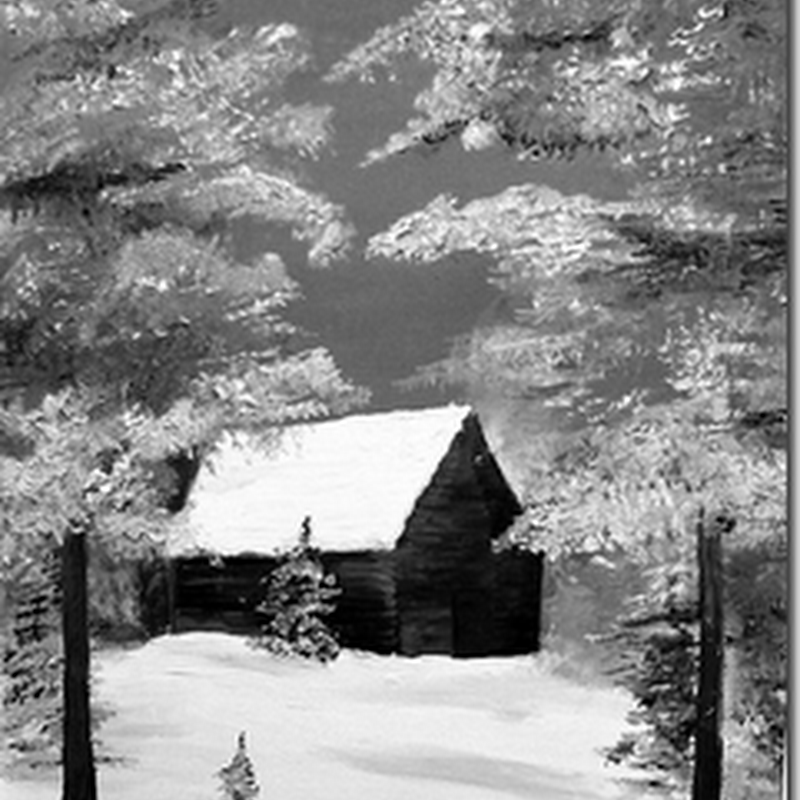







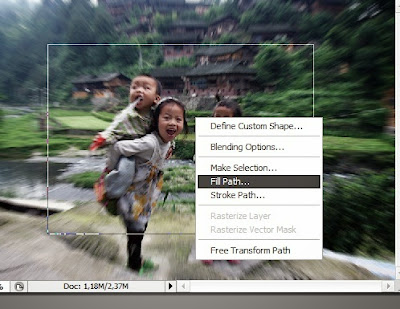



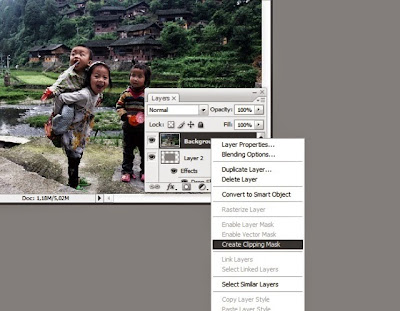

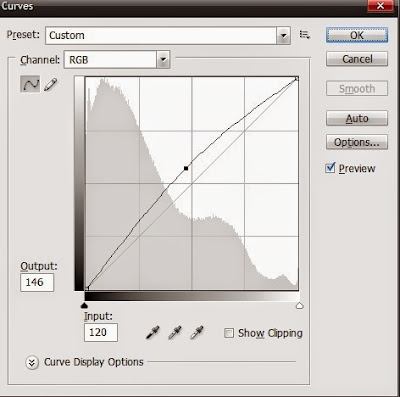

0 komentar:
Posting Komentar